什么是系统保留分区,它的作用是什么?
在了解系统保留分区丢失问题之前,您需要先了解该分区是什么以及它的作用是什么。从Windows 7开始,当您在全新的磁盘上安装Windows时,将在磁盘的开头创建一个名系统保留的分区,大小约为100MB,然后是系统驱动器,然后是其他的驱动器。通常,系统保留分区在Windows 8中为350MB,在Windows 10中为500MB。在某些时候您还可以增加系统保留分区。
系统保留分区只能在磁盘管理中看到,因为Windows没有为其分配驱动器号。系统保留分区不显示在文件资源管理器中,以防止误删或修改存储的文件。一般来说,分区由两部分组成。
-
引导管理器和BCD文件。计算机启动时Windows启动管理器从启动配置数据 (BCD)存储中读取数据,然后从系统驱动器启动操作系统。它通常包含两个文件夹“Boot”和“System Volume Information”,以及两个文件“bootmgr 文件”和“BOOTSECT.BAK 文件”。这就是为什么您在分区丢失后无法启动计算机的原因。
-
用于BitLocker驱动器加密的启动文件。如果您需要使用BitLocker加密硬盘驱动器,Windows将从存储未加密的系统保留分区的文件启动,然后解密系统驱动器并确保成功启动。
系统保留分区丢失的问题
如果您误删系统保留分区,您的电脑会出现许多问题。例如,当您在计划任务中进行备份时可能会备份失败;或您想将Windows 10升级或更新时,会提示“这台电脑无法运行Windows 10,我们无法更新系统保留的分区”。比较严重时,您的Windows将无法启动并显示“操作系统没有找到”。
误删系统保留分区而导致电脑出问题这一情况比较常见。另外,当您将硬盘克隆到另一个硬盘的时候,如果在克隆过程中没有克隆到此分区或者克隆软件重命名或修改了此分区的话,也可能导致系统保留分区丢失。但无论您是因为什么原因导致系统保留分区丢失,您都可以在本文找到解决方案。
如何在Windows 11/10/8/7中恢复系统保留分区?
本文为您提供了两种恢复系统保留分区的解决方法,第一种方法不需要第三方软件的帮助,只需重建系统分区,即重新创建引导加载程序配置。以下是详细步骤。
✔ 方法1:重建系统分区
该方法将需要借助Windows 安装光盘或可启动U盘来帮助您进入WinPE 命令提示符。
1. 从Windows安装程序启动您的计算机。在“您想将Windows安装在哪里?”的界面按“Shift + F10”调出命令提示符。
2. 您需要在系统盘而不是系统保留分区上创建引导配置文件。在命令提示符窗口中输入“bcdboot c:\windows /sc:”并按Enter。您将看到一条返回消息:成功创建引导文件。
3. 在命令提示符窗口中,输入“bootrec /fixmbr”,然后按Enter。
4. 您可能会收到此提示“找不到Bootrec/fixboot元素”,此时,您需要使用Diskpart使分区处于活动状态。(如果没有收到此消息,请跳到第 6 步。)
5. 要使分区处于活动状态,请依次输入以下命令,并在每个命令后按Enter。
diskpart
list disk
select disk n (n 是指系统盘的磁盘号)
list partition
select part 1
active
exit (退出diskpart)
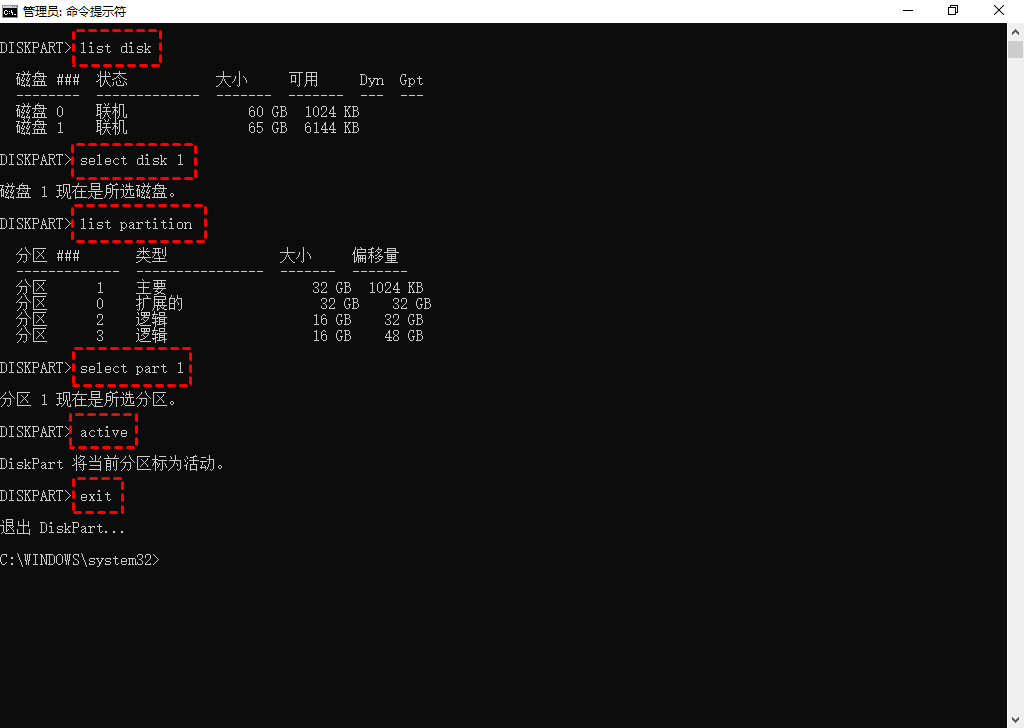
6. 现在,输入这以下两个命令来重建BCD文件。
bootrec /fixboot
bootrec /rebuildbcd
7. 当它要求添加安装引导时,输入“Y”并按Enter。然后,您可以离开命令提示符并立即启动计算机。
如果您没有Windows安装光盘,或者您不熟悉命令行操作,您可以尝试第二种方法。
✔ 方法2:通过专业工具恢复系统保留分区
如果您误删了系统保留分区,您可以使用傲梅分区助手中来进行分区恢复,并在主引导记录损坏是修复引导问题。该软件支持Windows 11/10/8/7等系统,包括32位和64位。如果您是Windows Server用户也可以使用它进行恢复。
注意:如果您的电脑无法正常启动,您可以在另一台电脑上使用该软件制作U盘启动盘。然后,从U盘启动盘启动您的电脑。
1. 安装并运行傲梅分区助手。将U盘连接到您电脑,点击向导中的“制作启动光盘”按照向导完成。
2. 将可启动U盘连接您的电脑,开机时按Del或F2进入BIOS。将启动顺序更改为U盘,然后按F10保存更改并离开。
3. 重启电脑,傲梅分区助手软件将会自动打开。单击左侧向导中的“恢复分区”,在弹出的窗口中选择要恢复的硬盘,再单击“下一步”。

4. 选择搜索方法,“快速搜索”或“完整搜索”。单击“下一步”后,它将立即开始扫描。

5. 从搜索结果中选择已删除的分区,然后单击“执行”进行恢复。您看到“恭喜!” 信息后,单击“完成”退出。然后,您可以关闭该软件并重新启动计算机。

说明:
• 如果快速搜索未找到分区,可以选择完整搜索重新搜索。
• 恢复分区支持恢复每个扇区512字节的基本磁盘和仅使用格式化为FAT32或NTFS文件系统的分区。
• 如果您要恢复的分区上有一个分区,您可能会看到消息说所选分区与现有分区重叠。要解决此问题,您需要先通过傲梅分区助手删除现有分区,然后使用分区恢复向导恢复分区。
• 如果您想修复系统驱动器的启动问题,可以使用“重建MBR”功能进行修复,无论您有无系统安装光盘皆可修复MBR。
概括
当您发现Windows中缺少系统保留分区时,您可以使用Windows安装光盘通过一些命令行重建系统分区。或者,如果您只是误删了系统保留分区,您可以进行分区恢复。
值得一提的是,傲梅分区助手还有许多实用的功能,如重建MBR以修复计算机的启动问题,安全擦除固态硬盘,将系统安全地从MBR克隆到GPT硬盘,不删除数据合并分区等。这是一个可以全方位管理您的硬盘工具软件,快来下载体验吧!
